Vous voudrez peut-être désactiver les fenêtres contextuelles pour plus de confidentialité ou éloigner les logiciels malveillants. Mais, vous avez des raisons pour lesquelles vous voudrez peut-être les autoriser. Qu'il s'agisse de les laisser activés ou de ne les activer que pendant une courte période, continuez à lire pour voir comment vous pouvez activer ou désactiver le bloqueur de fenêtres contextuelles sur Firefox.
Activer ou désactiver le bloqueur de fenêtres contextuelles de Firefox
Vous avez désactivé suggestions de recherche, et maintenant vous ne pouvez plus gérer ces pop-ups. Voici ce que vous pouvez faire pour les désactiver. Une fois Firefox ouvert, cliquez sur le menu à trois lignes et allez sur Réglages.
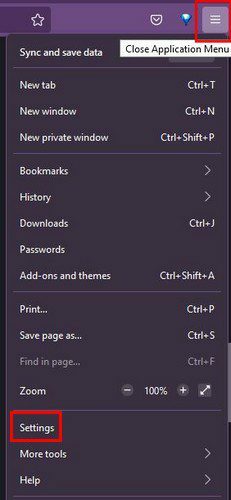
Une fois dans les paramètres, accédez à Confidentialité et sécurité. Faites défiler un peu jusqu'à ce que vous tombiez sur Option Bloquer les fenêtres pop-up.
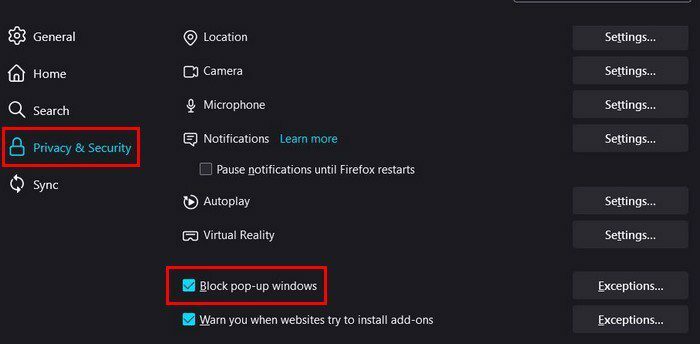
Il s'agit d'une approche tout ou rien. Si vous souhaitez autoriser certains sites à afficher les fenêtres contextuelles, vous pouvez le faire en procédant comme suit. Aller à:
- Réglages
- Confidentialité et sécurité
- Bloquer la fenêtre contextuelle
- Des exceptions
Lorsque la fenêtre suivante apparaît, tapez l'adresse complète des sites auxquels vous souhaitez donner le feu vert et cliquez sur le bouton Enregistrer les modifications. C'est tout ce qu'on peut en dire. Que vous souhaitiez l'activer ou le désactiver, les étapes sont les mêmes. Tout ce que vous avez à faire à la fin est de cocher ou décocher la case de l'option pop-up.
Conclusion
Si vous ne trouvez tout simplement plus les pop-ups utiles, vous savez maintenant comment les désactiver. Si jamais vous changez d'avis, vous n'avez pas à vous souvenir des étapes compliquées car elles sont exactement les mêmes pour les activer. Avez-vous autorisé des exceptions pour les pop-ups? N'oubliez pas de me le faire savoir dans les commentaires ci-dessous et de partager l'article avec d'autres sur les réseaux sociaux.